IT STORYs
갤럭시 S9/S10 (빅스비2.0이상) 빅스비 버튼으로 구글 어시스턴트 쓰기 본문
순정(Bx action 같은 어플을 깔지 않고)에서 빅스비버튼을 활용하여 구글 어시스턴트를 사용하는 강좌입니다.
이번에 매우 좋은 가격에 G7에서 S10e로 넘어오게되었습니다.
메인폰은 XsMax다 보니... 서브로 가지고 다니는게 가볍고+MST+통화녹음 등등 고려 하다보니 선택권이 별로 없더군요
무튼 G7에서 구글어시스턴트 버튼 잘 썼는데요
S10e로 넘어오니 빅스비....는 안쓰는데 무튼 빅스비버튼을 구글어시스턴트로는 설정을 못하더라구요....
Bx Action 같은 어플은 깔기 싫어서 약간의 꼼수를 부렸더니 잘 작동해서 강좌 작성해봅니다.
*준비물
- S9/S10 등 빅스비버튼이 달린 + 빅스비 보이스 2.0 이상을 지원하는 제품
- 구글어시스턴트 (설치되어있을것)
*강좌
1. 빅스비를 실행합니다

- 사진과 같이 단축명령어를 누릅니다.
2. 단축명령어 추가
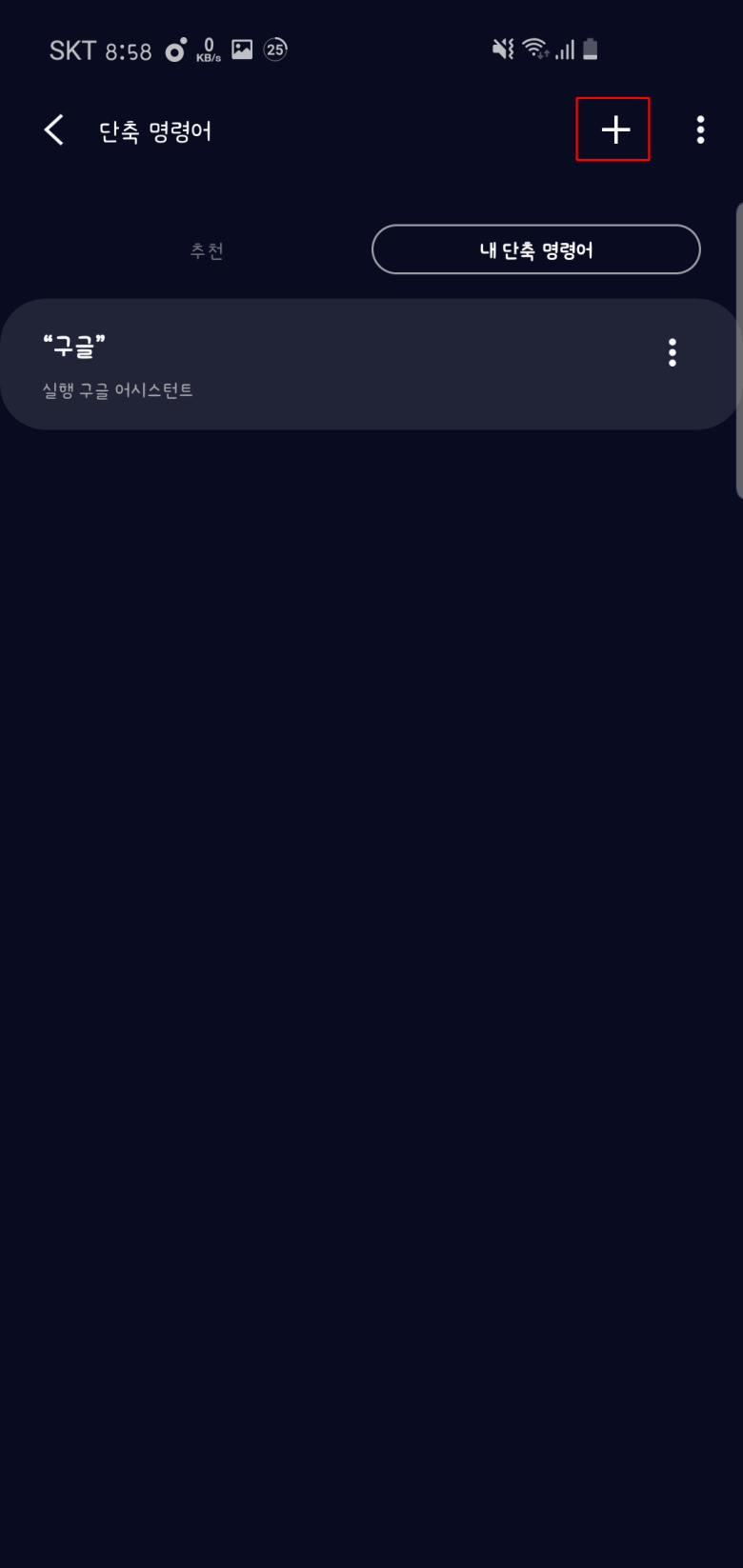
- 저는 이미 만들어서 있습니다만 "+" 를 눌러서 단축명령어를 생성해줍니다.

- 윗줄에는 "구글" 은 원하시는대로 수정하셔도 됩니다.
- 밑줄에는 "실행 구글 어시스턴트" 라고 쳐주세요.
3. 빅스비 설정 - 빅스비버튼

- 다시 빅스비 보이스 홈으로 돌아가서 사진과 같이 설정 을 눌러줍니다.

- 설정에 들어왔으면 빅스비 버튼 설정에 들어가주세요

저는 한번눌러서 구글어시스턴트
두 번 눌러서 빅스비(라고 쓰고 두번 안누름=사용안함) 를 사용하기위해서 위와같이
" 두 번 눌러서 빅스비 열기" 를 체크해 주었습니다.

- 한 번누르기 사용을 체크 후
단축명령어 실행하기에 아까 2. 단축명령어 추가 에서 만든 명령어를(여기선 "구글")을 선택해줍니다/
그러면 "끝"
*실사용
자 이렇게 세팅된 폰에서는
빅스비 버튼을 누르는순간

- 위와같이 빅스비가 아주 잠깐 나왔다가
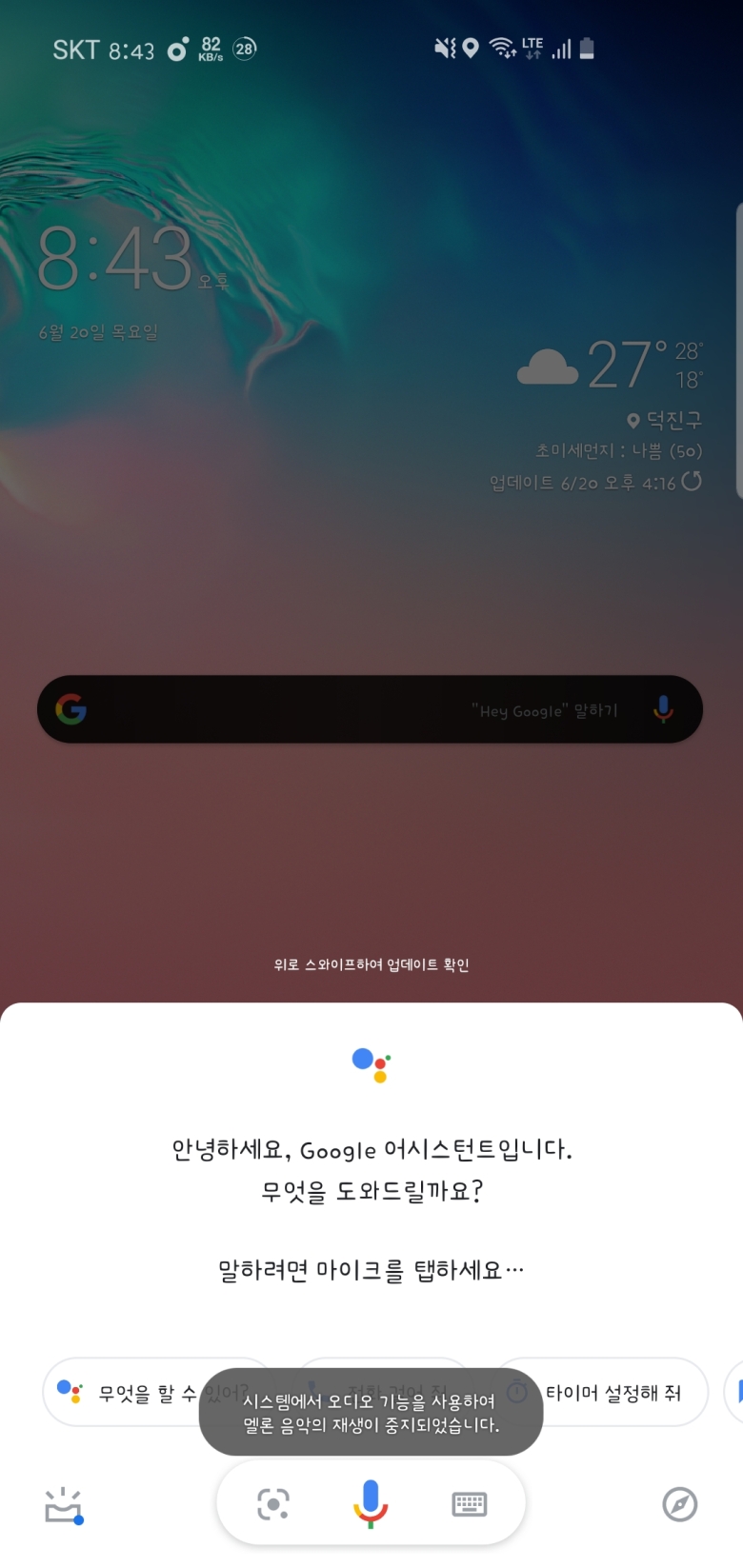
- 사라지면서 위와같이 바로 구글어시스턴트가 실행됩니다.
s10e 써보니 좋네요... 폰은 작은데 화면비율이 크다보니
g7쓰다 넘어왔는데도 괜찮습니다
특히 구글어시스턴트 버튼을 전 잘썼어서...
우선은 이렇게 세팅했는데 빅스비를 쓸지 bx Action을 쓸지는 모르겠네요
그래도 기본 내장앱이 가장 안정적이니 당분간 이렇게 쓰지 않을까 싶습니다.